CAD迷你看图查找自动保存文件的方法教程
2023-04-11 14:06:51作者:极光下载站
CAD迷你看图是一款非常好用的办公软件,很多小伙伴基本上每天都会需要使用到该软件。和在其他常用办公软件中一样,CAD迷你看图也可以设置自动保存,避免突发情况时丢失全部的操作。那小伙伴们知道CAD迷你看图中自动备份的文件在哪里查找吗,其实查找方法是非常简单的。我们只需要在界面左侧点击“备份”按钮后就可以看到自动保存的文件列表了,在右上方还可以输入关键词查找指定的自动备份文件,非常地方便实用,小伙伴们可以操作起来。接下来,小编就来和小伙伴们分享具体的操作步骤了,有需要或者是有兴趣了解的小伙伴们快来和小编一起往下看看吧!
操作步骤
第一步:双击打开CAD迷你看图进入编辑界面;
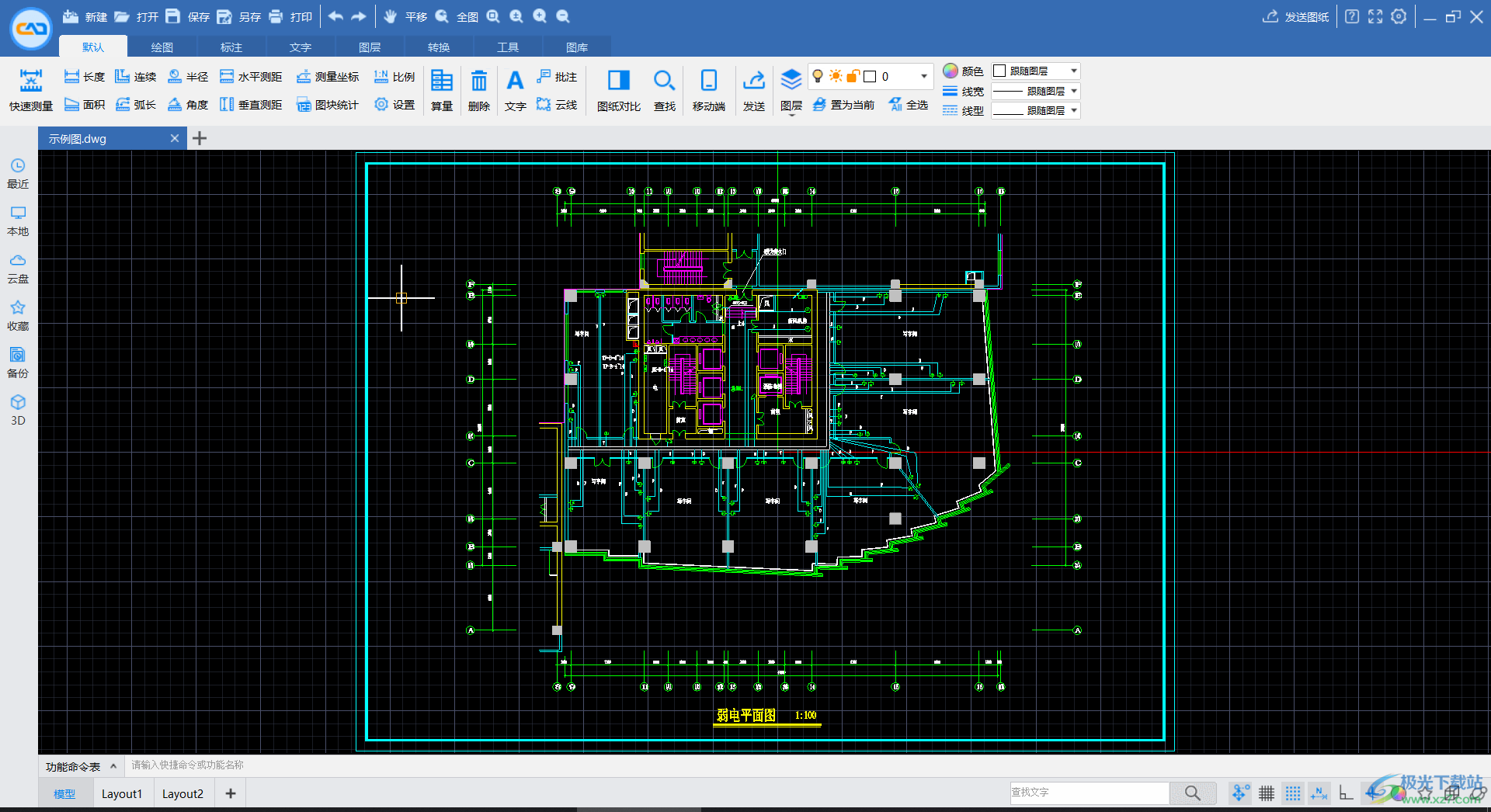
第二步:在界面左侧点击如图所示的“备份”按钮;
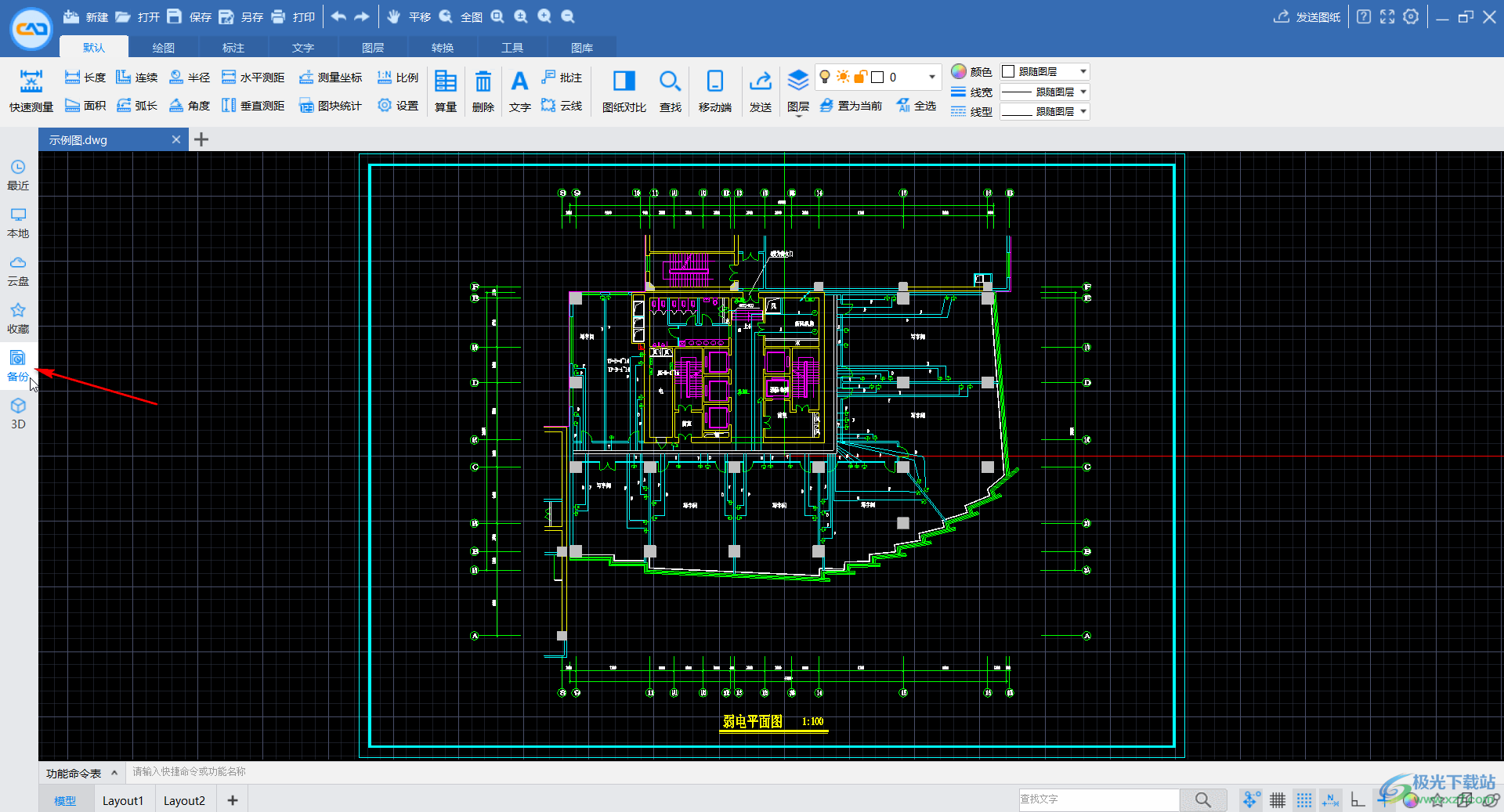
第三步:就可以在新的视图中看到自动备份的图纸了;
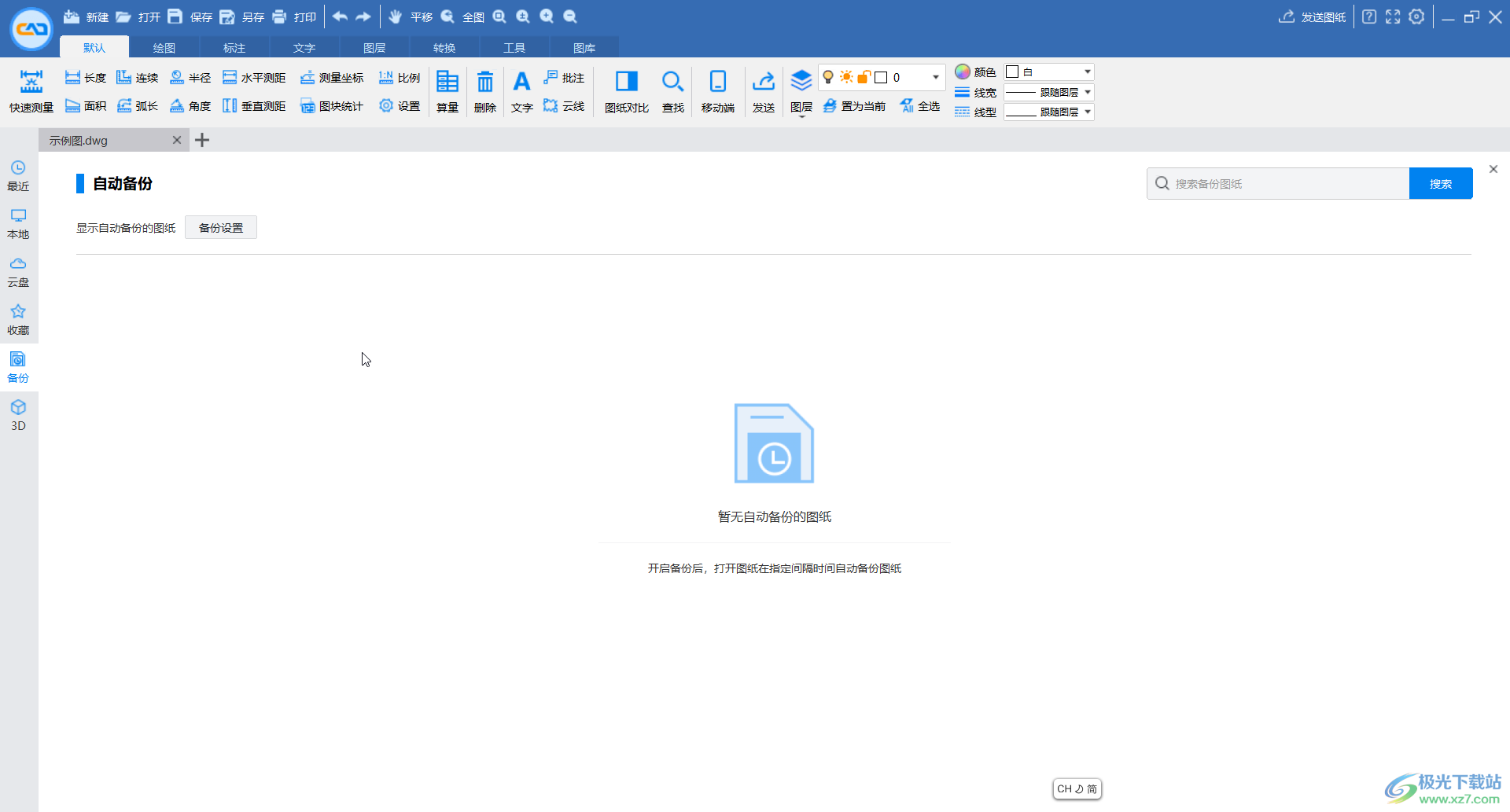
第四步:点击左上方的“备份设置”按钮,在打开的窗口中可以点击开启或者关闭“自动备份”,设置自动备份的时间间隔;
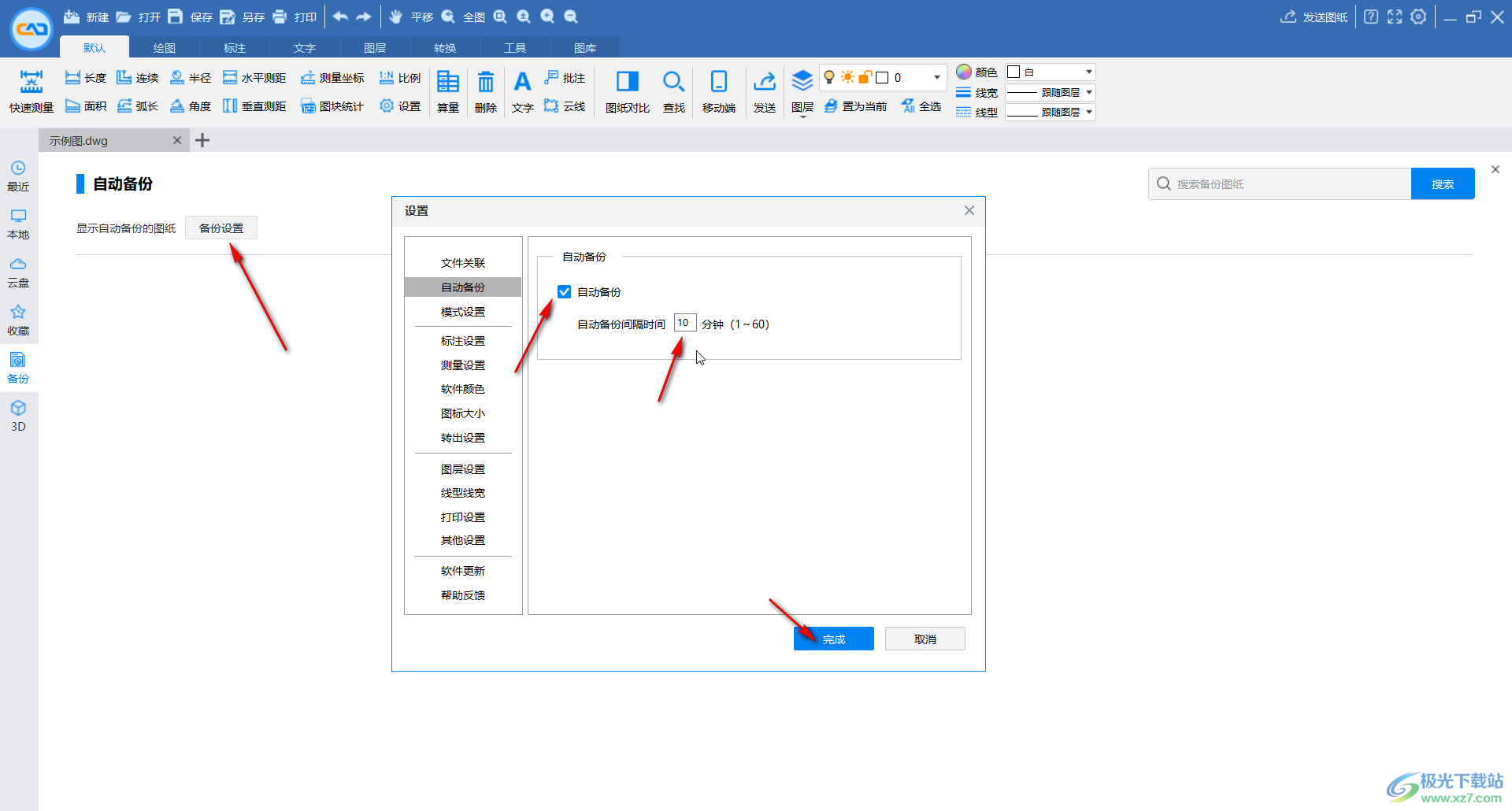
第五步:在备份视图右上方,可以点击使用搜索功能快速检索自动备份的文件。
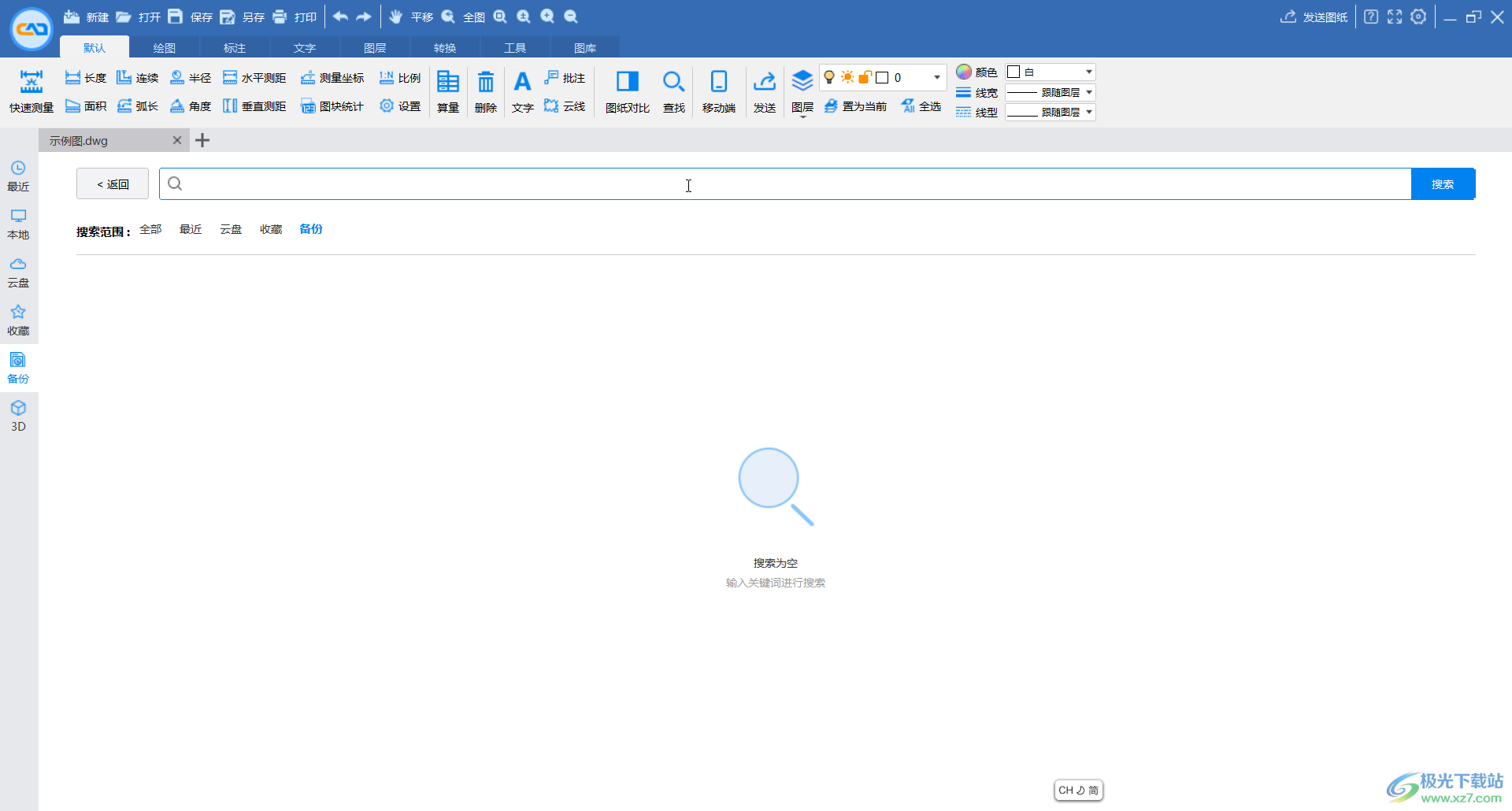
以上就是CAD迷你看图软件中查找自动备份文件的方法教程的全部内容了。在界面左侧我们还可以点击切换到“收藏,本地,最近”等栏中查找和编辑相应的图纸。
